おはりょー🌸りょうらんです。新ブログ一発目は、初心に帰り(?)ぶいちゃの始め方です!
8/31(木)21時から、VRChatで行われているMusicVket5の会場にてライブを行うので、来てねってことです🌸
Steamのダウンロード
こちらは、PCでゲームをやる方はもう釈迦に説法ですね。Steamわかんないよーって人は読んでください!
以下のURLからSteamをダウンロードします。
https://store.steampowered.com/about/

アカウントの作成も必要ですので、お好きなメールアドレスで作成してください。
手元のPCだともうログインしちゃってるから画像載せれなくてごめんなさい~
VRChatのダウンロード
Steamのアプリケーションを起動します。
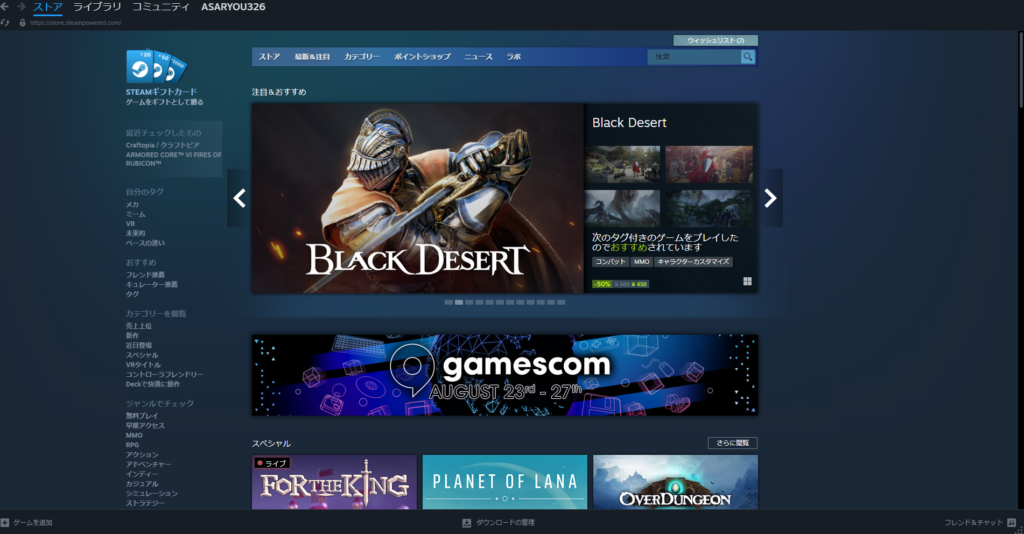
左上、ストアをクリックします。画面上の検索バーにVRChatと入力します。
検索結果の一番上に表示される無料と書いてあるVRChatをクリックします。
すると、このような画面になります。
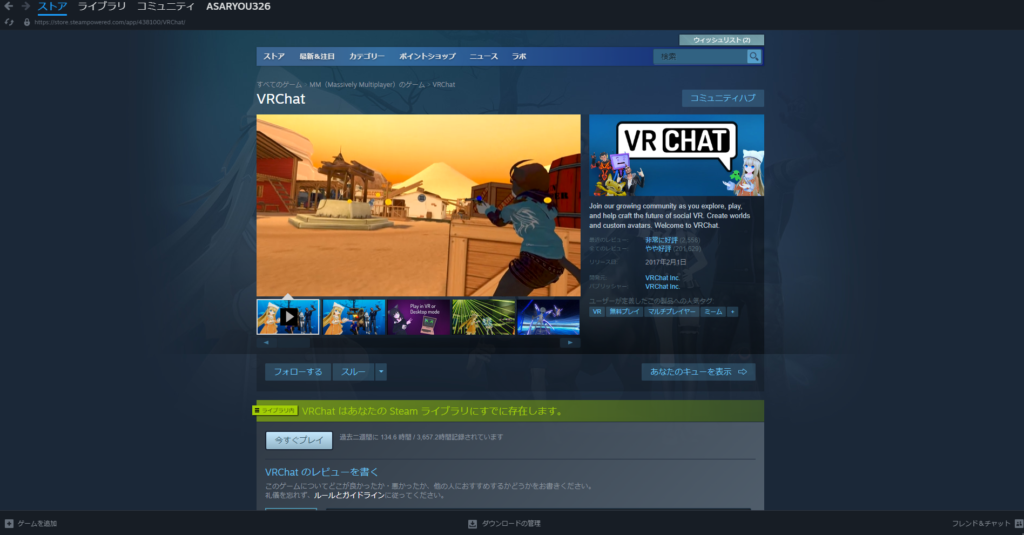
私の画面では”今すぐプレイ”になっていますが、おそらくここが”インストール”などになっていると思うので、クリックしてダウンロードとインストールを行います。
VRChatはプレイするだけなら無料です!
VRChatアカウントの作成
ここでそのままVRChatを起動してSteamアカウントでゲームを進めてしまわないようにご注意ください。
まずは、VRChatの公式サイトからアカウントを作成します。
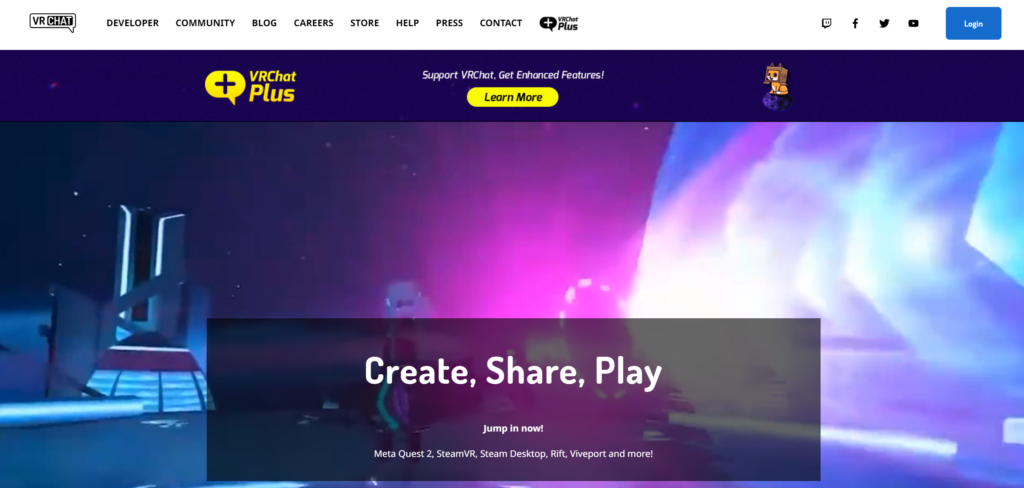
右上のLoginをクリックします。英語を怖がらないで行きましょう!
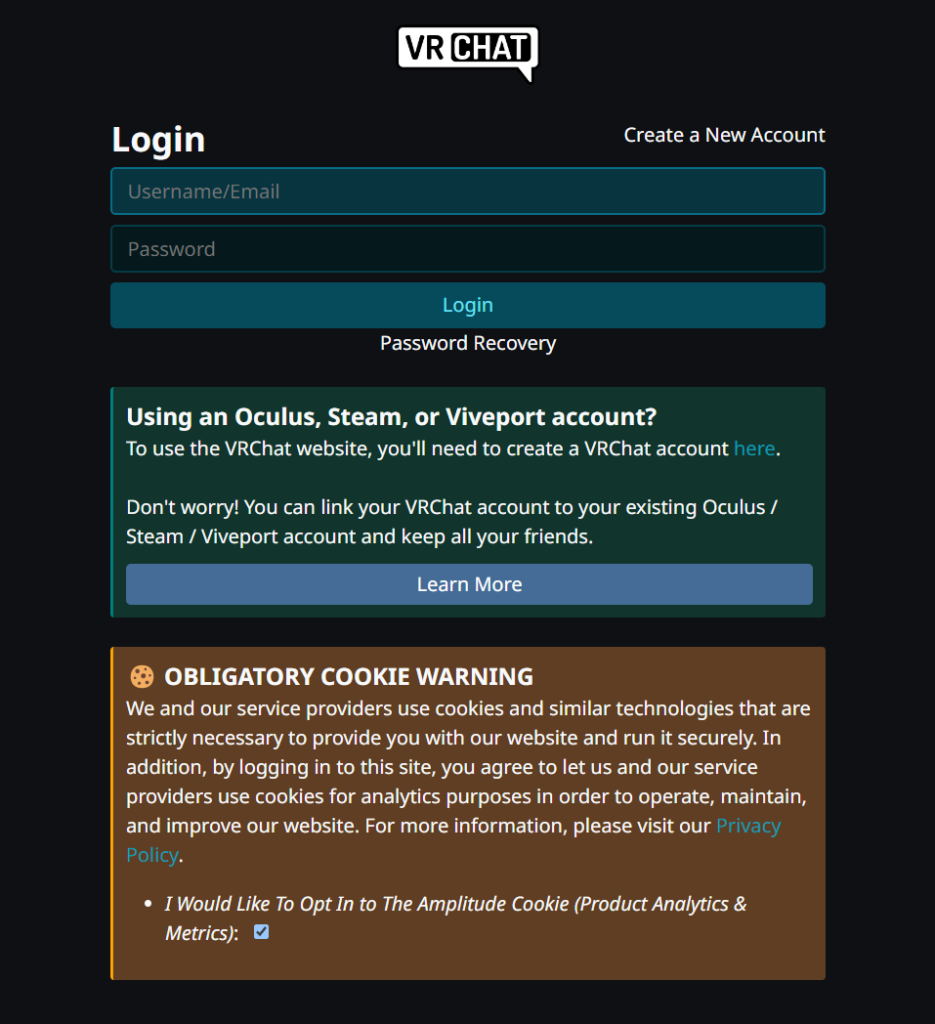
ログイン画面の右上”Create a New Account”からアカウントを作成していきます!
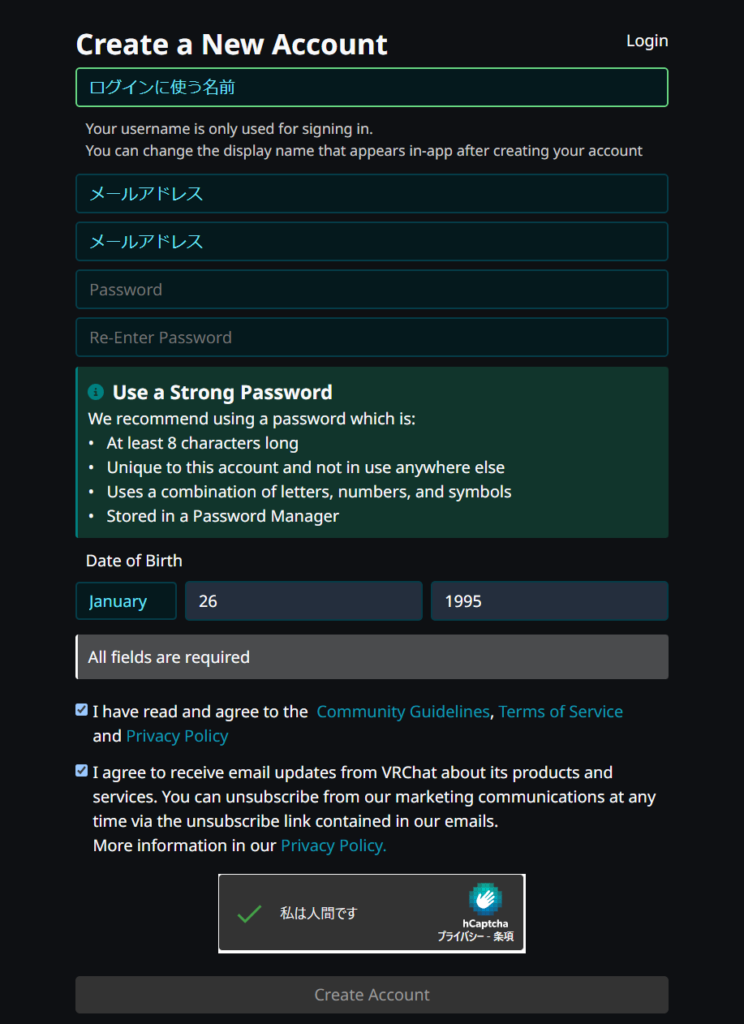
画像のような情報を入力します。確認メールなどが来たら設定します。英語わからなかったらGoogle先生に聞きましょう!
最近は二段階認証があるらしいので、もしかしたら認証用のスマホアプリなどのインストールを求められるかもしれません。
アカウントを作成したら、表示名を設定しましょう。1度変更すると3か月間くらい変更できなくなるので、テキトーにしないでくださいね?
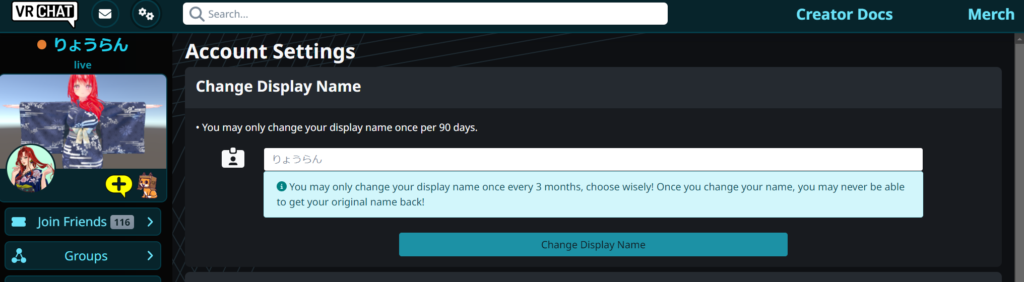
左上の歯車マークから様々な設定が変更できます。表示名はローマ字でもひらがなや漢字でも大丈夫ですが、他の人と被らない必要があります。
ここまでできれば、いよいよVRChatへログインです!
はじめてのVRChatで友人等に案内してもらう場合
VRChatを始めた日本人ユーザーは、”[JP] Tutorial world”に行くと、そこにいるユーザーが案内してくれたりします。今回はこのパターンはちょっと省略しますのでご了承ください。
友人などに誘われて始めた場合は合流したらあとは案内してもらうだけです。
2023/8/28(月)の21時から、私のライブ聞きたいけどVRChatやったことないよ、よくわからないよって方向けに初心者案内を行います🔰
さて、その時にりょうらんに合流するためには、事前に公式サイトからフレンド申請を送ってしまうのが簡単です。
Join Friends の上部検索バーに私のVRCID”りょうらん”を入力します。

一番上に私のアカウントが出てきました。クリックして詳細を見ます。
詳細の右側にある”Add Friend”をクリックして、フレンド申請を送ります。
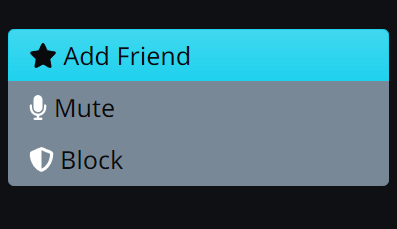
申請された側には、フレンド申請の通知が来ます。もしフレンド申請が承認されない場合は、知り合いであればお相手に確認してみましょう。
これでりょうらんとフレンドになりました🌸
ここから、Joinしたりしてチュートリアルワールドを案内してもらいましょう。
28日の初心者案内までに、私にフレンド申請しておいてくだされば、ワールドへの招待を21時に送りますので、チェックマークを押すだけでOKです🌸
それでは良いVRChat生活を!
みんな、ライブきてねっ🌸